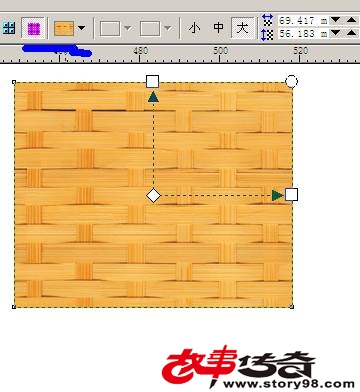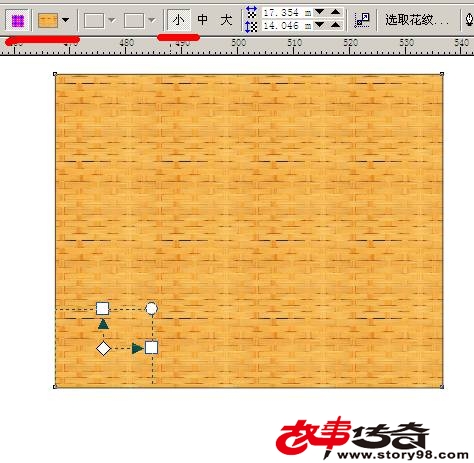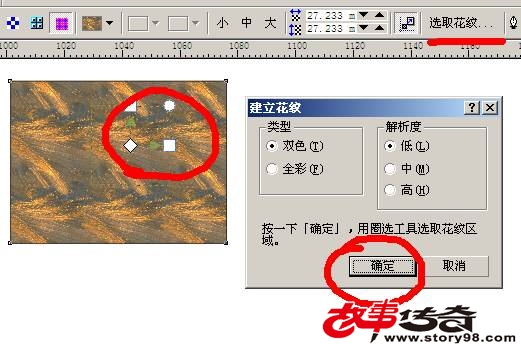互动式填色工具下面的东西真多,众多的功能不仅让人眼花缭乱,但却是让我们这些做设计的朋友受益菲浅啊。下面我们再来学习一下点阵图花纹填色按钮![]() 的详解。
的详解。
这个按钮边上的起点色彩选取器就是预设计的图案纹样,都是点阵图的,可以直接选择使用。
我们这次来举一个可爱的例子,就是草席的纹路图案的选择,我们可以对这个功能多少有一个详细的了解。
这种点阵图可以让我们的底纹栩栩如生,更能让我们的设计生动。看上去像我们睡的席子,真漂亮的感觉。我们按下的是大的选项,更能给大家直观的感觉。因为这种点阵图用的是连续纹样,所以按下小的按钮,图案纹样会自动向四周连续开来。
一张大的凉席效果图感觉就做好了! 按下中字命令 ,图案又会变成比小更大些和图案来个四方连续。图案的尺寸也可以自己设置,我们将编辑花纹拼接的尺寸设置为30mm。这种就明确的定义了你的这块点阵图图案的确定大小。
,图案又会变成比小更大些和图案来个四方连续。图案的尺寸也可以自己设置,我们将编辑花纹拼接的尺寸设置为30mm。这种就明确的定义了你的这块点阵图图案的确定大小。
![]() 这个按钮是随物件变形填色,不按下,我们拖动选区的时候,里面的填充的不会随着外框的变形面变形,只会自动的展开连续纹样。如果按下这个随物件变形的按钮,里面的填充图案纹样也会随着边框一起变形,真是想怎么样就怎么样,随心所欲哦。
这个按钮是随物件变形填色,不按下,我们拖动选区的时候,里面的填充的不会随着外框的变形面变形,只会自动的展开连续纹样。如果按下这个随物件变形的按钮,里面的填充图案纹样也会随着边框一起变形,真是想怎么样就怎么样,随心所欲哦。
选取花纹这个命令也是自定义图案填色的典范,自己操作一下,每个命令清晰,试一下就知道了。